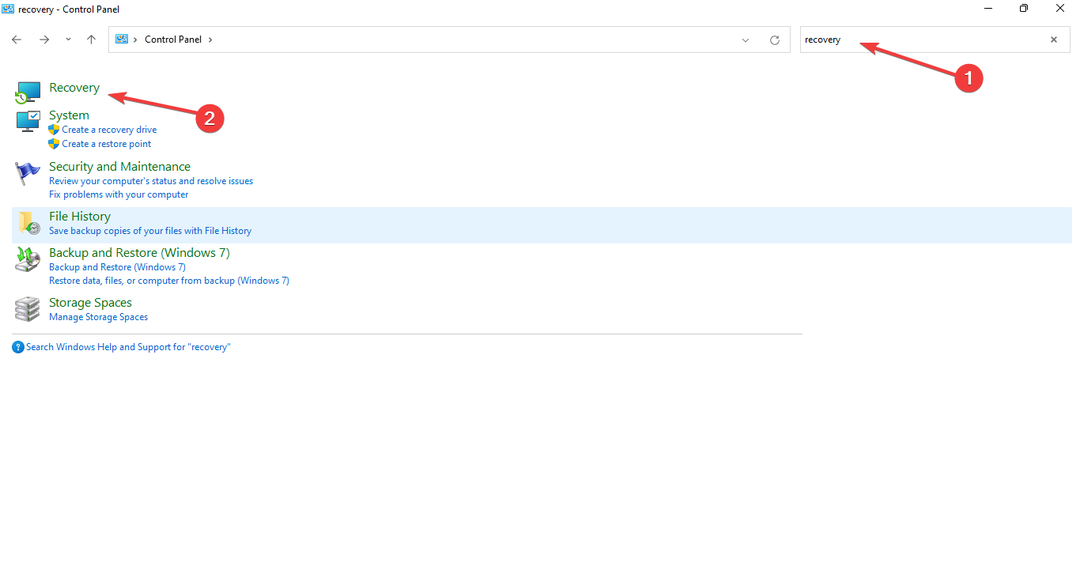ჩაშენებული აღდგენის ფუნქციას შეუძლია დეინსტალირებული პროგრამული უზრუნველყოფის აღდგენა
- ზოგჯერ შეიძლება შემთხვევით წაშალოთ გარკვეული პროგრამები კომპიუტერის გაწმენდისას.
- Windows სისტემის აღდგენის გამოყენება დადასტურდა, რომ ეფექტურია ამ პროცესში.
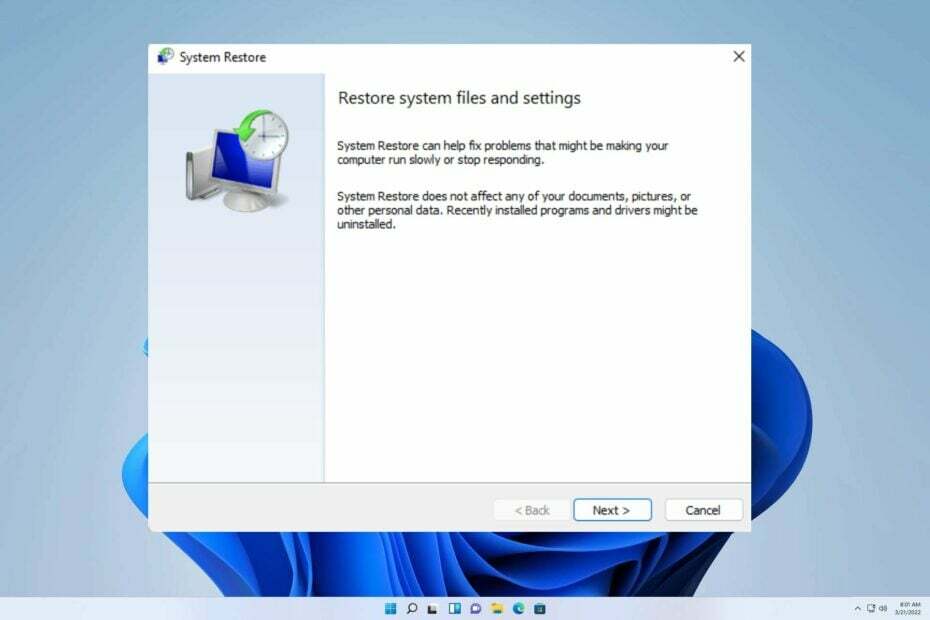
- დაკარგული ტიხრებიდან მონაცემების აღდგენა
- მოიძიეთ ძველი სურათები და ვიდეო ფაილები
- წვდომა დაზიანებული Windows სისტემის მონაცემებზე
- ოპტიკური მედიის აღდგენა
ისარგებლეთ შესანიშნავი უვადო სალიცენზიო გარიგებებით!
არ არის იშვიათი აპლიკაციის შემთხვევით ამოღება თქვენი კომპიუტერიდან, რის გამოც ბევრს აინტერესებს როგორ აღადგინოს წაშლილი პროგრამები Windows 11-ზე.
არსებობს მსგავსი სახელმძღვანელო, თუ როგორ Windows 11-ზე წაშლილი ფაილების აღდგენა რაც უფრო მეტ ნათელს მოჰფენს ამ თემას, ამიტომ გირჩევთ, გადახედოთ მას.
პრობლემის მოსაგვარებლად, ჩვენ უნდა გამოვიკვლიოთ და გამოვიკვლიოთ მისი ძირითადი წყარო.
შეგიძლიათ დეინსტალირებული პროგრამების აღდგენა?
თუ შემთხვევით წაშალეთ მნიშვნელოვანი პროგრამები თქვენს კომპიუტერში, უნდა იცოდეთ, რომ არსებობს მათი აღდგენის შანსი.
პროცესი მარტივია და არ საჭიროებს თქვენგან სარეზერვო ასლის შექმნას წინასწარ ან მესამე მხარის პროგრამული უზრუნველყოფის გამოყენებას.
როგორ შემიძლია აღვადგინო წაშლილი პროგრამები Windows 11-ზე?
გამოიყენეთ სისტემის აღდგენა
- დააწკაპუნეთ ძიება ხატულა დავალების პანელზე და აკრიფეთ Მართვის პანელი, მომენტი Მართვის პანელი გამოჩნდება ძიების შედეგებში, დააწკაპუნეთ მასზე და Მართვის პანელიფანჯარა გაიხსნება.
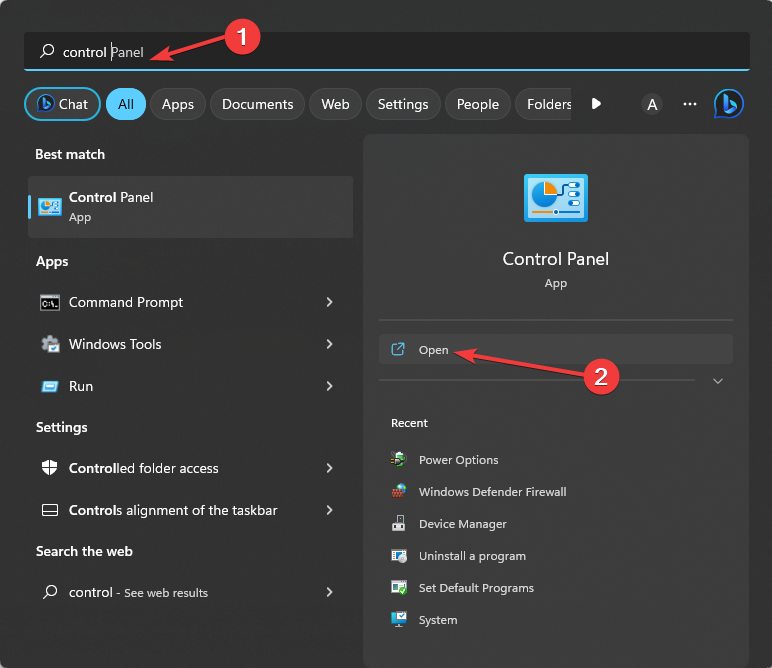
- დააწკაპუნეთ Მართვის პანელისაძიებო ველი და აკრიფეთ აღდგენა. Ერთხელ აღდგენა გამოჩნდება ვარიანტი, აირჩიეთ.
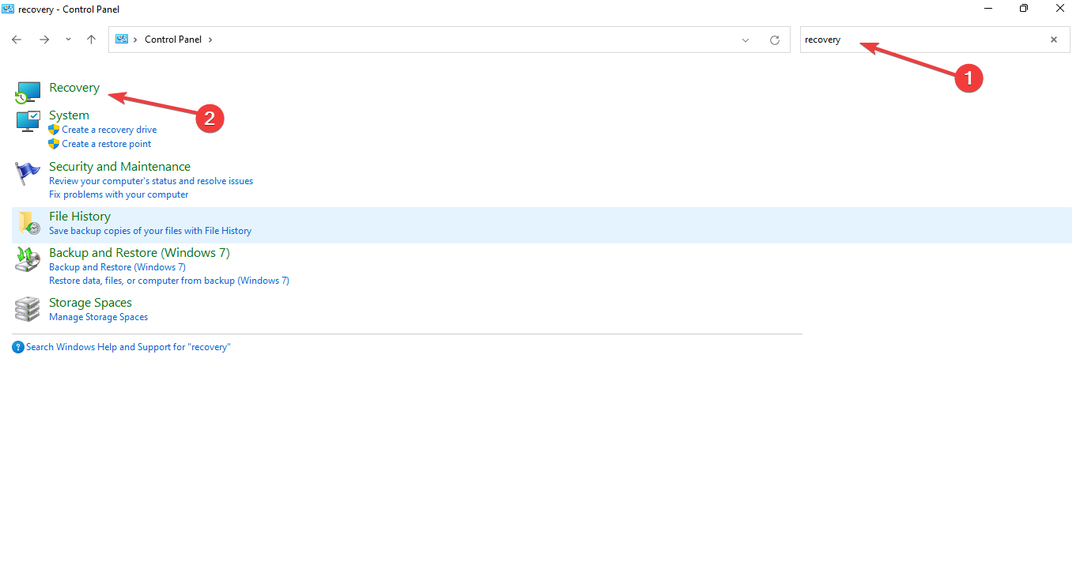
- ახლა დააწკაპუნეთ გახსენით სისტემის აღდგენის ვარიანტი.
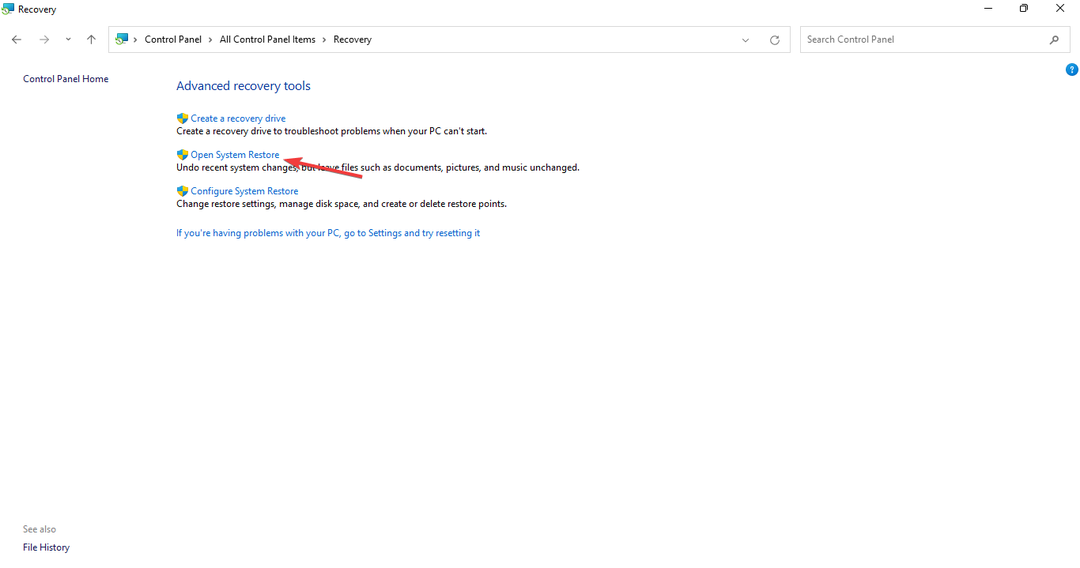
- დააწკაპუნეთ შემდეგი ხელმისაწვდომის გახსნის ვარიანტი აღდგენის ქულები.
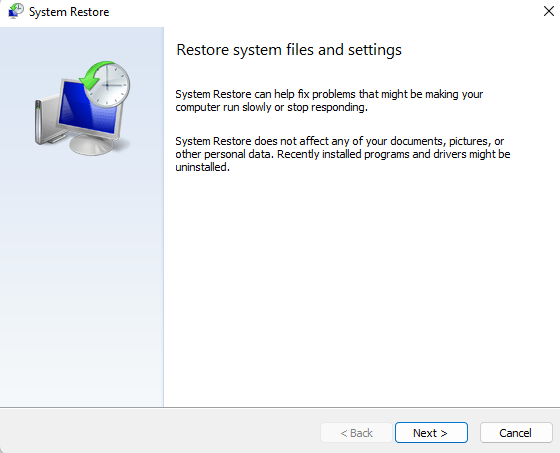
- Აირჩიე თქვენი არჩევანის აღდგენის წერტილი და დააწკაპუნეთ დაზარალებული პროგრამების სკანირება ვარიანტი.

- გადახედეთ შედეგებს და დააწკაპუნეთ შემდეგი ღილაკი გასაგრძელებლად.
- დააწკაპუნეთ დასრულება ღილაკი აღდგენის პროცესის დასასრულებლად.
სანამ დეინსტალირებთ პროგრამებს შენახვის სივრცის გასათავისუფლებლად ან თქვენი კომპიუტერის მუშაობის გასაუმჯობესებლად, მნიშვნელოვანია იცოდეთ, რომ ეს შეიძლება არ იყოს საუკეთესო გამოსავალი. ეს შეიძლება არც კი უზრუნველყოს დამატებითი სივრცის ან სიჩქარის მნიშვნელოვანი რაოდენობა.
- 0xc03F300D Microsoft Store შეცდომა: როგორ გამოვასწოროთ იგი
- მასშტაბირება და შემცირება კომპიუტერზე: ამის გაკეთების 6 ყველაზე მარტივი გზა
იმის ნაცვლად, რომ მხოლოდ ამ მიდგომაზე იყო დამოკიდებული, ყოველთვის შეგიძლიათ გამოიყენოთ დისკის გასუფთავება Windows 11-ზე რომ ადვილად გაათავისუფლოთ სივრცე და გაზარდოთ თქვენი შესრულება.
ჩვენ გვჯერა, რომ ეს სახელმძღვანელო დაგეხმარებათ გაუმკლავდეთ თქვენს პრობლემას. თუ რაიმე დამატებით დაბრკოლებას წააწყდებით, შეგვატყობინეთ ქვემოთ მოცემულ კომენტარებში.
ჯერ კიდევ გაქვთ პრობლემები? გაასწორეთ ისინი ამ ხელსაწყოთი:
სპონსორირებული
თუ ზემოხსენებულმა რჩევებმა არ გადაჭრა თქვენი პრობლემა, თქვენს კომპიუტერს შეიძლება ჰქონდეს უფრო ღრმა Windows პრობლემები. Ჩვენ გირჩევთ ამ კომპიუტერის სარემონტო ხელსაწყოს ჩამოტვირთვა (შეფასებულია მშვენივრად TrustPilot.com-ზე), რათა მათ მარტივად მივმართოთ. ინსტალაციის შემდეგ უბრალოდ დააწკაპუნეთ სკანირების დაწყება ღილაკს და შემდეგ დააჭირე შეკეთება ყველა.